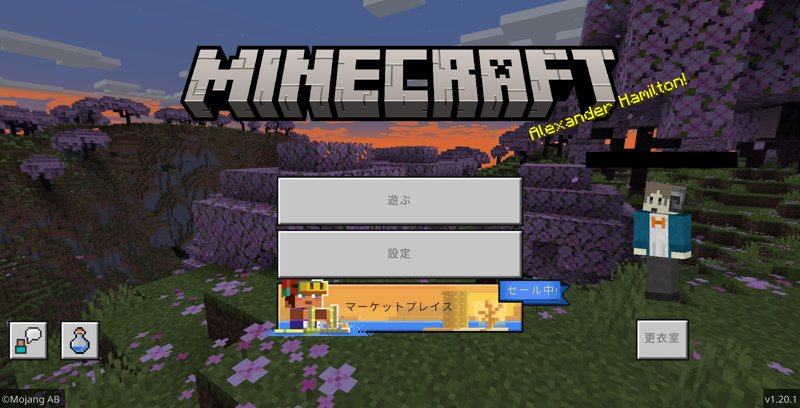はらはらマイクラブログへようこそ!
マイクラでワールドを「新しく作る」ときは、ワクワクしますよね。
でも、初めてワールドを作るときは、まるで知らない場所に突然放り出されたかのようで、何をすればいいのか分からないと感じたことでしょう。
そこで、この記事では、新しく作成したサバイバルワールドでの最初のステップを解説していきます。マイクラの世界では何をしても自由ですが、どう進めていいのか見当もつかないときには、この記事を参考にしてください。
今回は、パソコン(Windows 11)で遊ぶ場合の設定について解説します。マイクラのバージョンは1.20を使用します。遊び始める前の設定は重要なので、一緒に確認していきましょう。
統合版の場合
新しいワールドを作成する際の設定ガイド
- Minecraftを起動します。
- 画面上部にある「遊ぶ」ボタンをクリックします。
- 次に、「新しく作る」を選択します。
- 「世界を新しく作成」をクリックします。
- 「世界の名前」には、分かりやすく自分好みの名前を入力してください。
- 「ゲームモード」は、世界を冒険してエンダードラゴンを倒すことを目指す場合は「サバイバル」を選択しましょう。
- 初めてのプレイヤーには「イージー」がおすすめです。序盤は敵MOBに倒されることが多いため、装備を整えるまで「ピースフル」に設定することも検討してください。
- 左側のメニューから「詳細設定」を選択し、表示されるオプションの中から「座標を表示」をオンにしてください。スイッチが右にスライドしている状態がオフなので、左にスライドさせてオンにします。座標は、マイクラ世界で住所のような役割を果たしてくれるので、自分の拠点の座標をメモしておくと便利です。
- 最後に、左側のメニューから「遊ぶ」ボタンをクリックすると、新しいワールドが作成されます。
以上の手順に従うと、Windows11上の統合版マイクラで新しいワールドを作成することができます。
快適なプレイをかなえる3D酔い防止のおすすめ設定
これでワールド探検を始める準備が整いますが、その前に酔い防止の設定をしておくことをおすすめします。
マインクラフトは、3Dの世界を動き回るために画面が揺れることがあり、比較的画面酔いを引き起こしやすいゲームです。プレイ中に気分が悪くならないよう、対策をしておきましょう。
- キーボードの[ESC]キーを押して設定画面を開き、次に「設定」をクリックします。
- オートジャンプをオフにします。左側のメニューから「キーボード&マウス」設定を選択し、右側の画面で「オートジャンプ」をオフにします(スイッチが左にあり、○印が表示されている状態がオフです)。
- 画面の揺れをオフにします。左側のメニューから「ビデオ」設定を選択し、右側の画面で「画面の揺れ」をオフにします(スイッチが左にあり、○印が表示されている状態がオフです)。

Java版の場合
新しいワールドを作成する際の設定ガイド(前半)
- Minecraftを起動します。
- バージョンが「最新のリリース」になっていることを確認し、画面にある「プレイ」ボタンをクリックします。
この段階で「設定」ボタンが表示されますので、3D酔い対策を行いましょう。
快適なプレイをかなえる3D酔い防止のおすすめ設定
- 「設定」ボタンをクリックします。
- オートジャンプをオフにします。「操作設定」をクリックし、「自動ジャンプ:オフ」に設定します。
- 画面の揺れをオフにします。「ビデオ設定」をクリックし、「画面の揺れ:オフ」に設定します。
- 画面が揺れる効果を無効にします。「画面の歪み:0%」に設定します。
- 設定が完了したら、「完了」ボタンをクリックして元の画面に戻ります。
新しいワールドを作成する際の設定ガイド(後半)
- 「シングルプレイ」→「ワールド新規作成」の順にクリックします。
- 「ワールド名」には、分かりやすく自分好みの名前を入力してください。
- 「ゲームモード」は、世界を冒険してエンダードラゴンを倒すことを目指す場合は「サバイバル」を選択しましょう。
- 初めてのプレイヤーには「イージー」がおすすめです。序盤は敵MOBに倒されることが多いため、装備を整えるまで「ピースフル」に設定することも検討してください。
- 「ワールド新規作成」ボタンをクリックすると、新しいワールドが作成されます。
以上の手順に従うと、Windows11上のJava版マイクラで新しいワールドを作成することができます。
基本的なキー操作・マウス操作
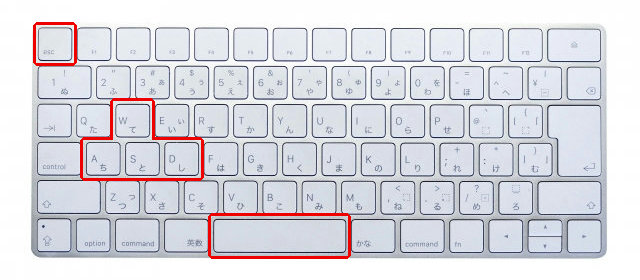
- Escキー:ゲームメニューを開く
- wキー:前に進む
- dキー:右に進む
- aキー:左に進む
- sキー:後ろに下がる
- スペースキー:ジャンプ
- マウスを動かす:プレイヤーの向きを変える
- マウス左クリック:攻撃する・壊す
- マウス右クリック:アイテムを使う・ブロックを置く
パソコンでの基本的な操作方法をまとめました。
操作に慣れていない場合は、このメモを参考にしながら試してみましょう。
困った時はEscキーを押してみましょう。これにより、一時的に落ち着くことができます。
ただし、統合版では通常、Escキーを押している間もゲーム内の時間が進むため、敵Mobに襲われる可能性があることに注意が必要です。安全な場所にいる時にEscキーを押すか、急いで保存して終了することをおすすめします。
また、アイテムを捨てるには「qキー」、スニークには「左シフトキー」といった、よく使う操作が他にもあります。必要に応じて徐々に覚えていきましょう。
まとめ
初めてのマイクラで、サバイバルモードを楽しむためのおすすめ設定を紹介しました。これらの設定を活用することで、初心者でもスムーズにプレイしやすくなります。
最初の難関である夜の過ごし方や、重要なアイテムのクラフトについては、別の記事でくわしく紹介します。お楽しみに!
マイクラは、広い世界で冒険を楽しむことができるゲームです。ブロックを積み上げて家を作ったり、動物たちと友達になったりできます。
失敗しても大丈夫! 探検したり作ったりする中で、いろいろな発見や成長があるのが、マイクラのおもしろいところです。たくさん冒険して、自分だけのすてきな世界を作り上げましょう!
[PR]当ブログでは、運営費用のサポートを目的に、アフィリエイト広告(Amazonアソシエイトを含む)を掲載しています。